TikTok cho phép người dùng ghép nhiều video với nhau tùy ý, miễn là thời lượng video đầu ra dưới 3 phút. Trong bài viết này Salework sẽ hướng dẫn bạn một số cách ghép video TikTok đơn giản mà không cần cài đặt các ứng dụng, phần mềm bên thứ 3.
Cách ghép video TikTok bằng camera ứng dụng
Cách ghép video TikTok đơn giản nhất là sử dụng camera trên ứng dụng, tương tự như khi bạn quay và tạo video TikTok. Chi tiết các bước thực hiện bạn có thể tham khảo dưới đây:
- Bước 1: Mở ứng dụng TikTok và đăng nhập tài khoản của bạn (nếu chưa đăng nhập).
- Bước 2: Nhấn chọn biểu tượng dấu + nằm góc dưới cùng màn hình.
- Bước 3: Tiếp theo bạn tìm và nhấn chọn nút Timer (hẹn giờ).
- Bước 4: Sau khi đã đặt đồng hồ đếm ngược, bạn kéo trượt thanh màu đỏ lên phía trên để chọn thời lượng hay độ dài video.
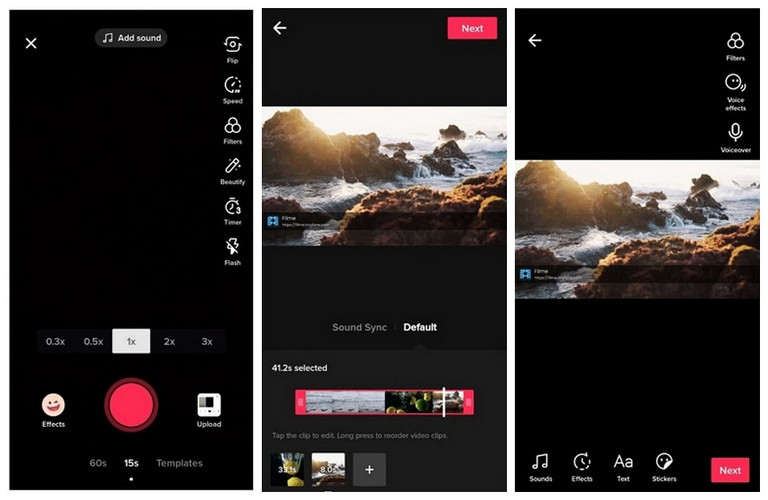
Hướng dẫn cách ghép video TikTok bằng camera ứng dụng
- Bước 5: Bắt đầu quay video và lưu lại các video này cho đến khi quay đủ số video mà bạn cần để ghép thành một video mới.
- Bước 6: Ở bước này bạn tìm và nhấn chọn biểu tượng dấu tích để phát tất cả video đã quay.
- Bước 7: Tiến hành chỉnh sửa video rồi nhấn chọn Next (tiếp theo).
- Bước 8: Cuối cùng nhấn chọn nút Post (đăng) để hoàn tất quá trình ghép và đăng video TikTok của bạn.
>> Xem thêm: Cập nhật kích thước video TikTok chuẩn mới nhất
Cách ghép video TikTok sau khi quay
Với cách ghép video TikTok này cần đảm bảo video của bạn phải có thời lượng dưới 3 phút. Để bắt đầu, bạn có thể thực hiện theo các bước dưới đây:
- Bước 1: Mở ứng dụng TikTok, sau đó bạn tìm và nhấn chọn biểu tượng dấu +.
- Bước 2: Chọn tùy chọn Upload (tải lên) nằm góc dưới cùng bên phải màn hình.
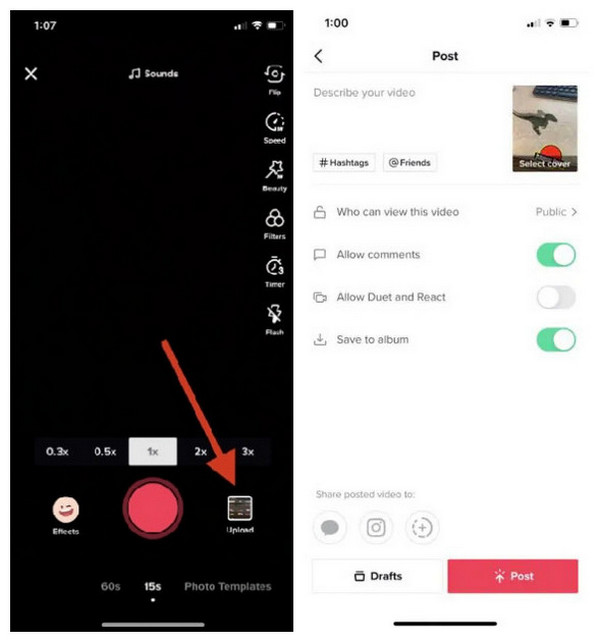
Cách ghép video TikTok này yêu cầu video của bạn phải có thời lượng dưới 3 phút
- Bước 3: Nhấn chọn Select Multiple (chọn nhiều) và chọn các video mà bạn muốn tải lên.
- Bước 4: Sau khi đã tải lên và thêm video, bạn nhấn chọn Next (tiếp theo).
- Bước 5: Tiến hành chỉnh sửa các video mà bạn đã chọn rồi nhấn chọn Next (tiếp theo) => Upload (tải lên).
>> Xem thêm : 5 ứng dụng edit video TikTok trên điện thoại tốt nhất
Cách ghép video TikTok khác
Ngoài những cách ghép video TikTok ở trên, bạn cũng có thể ghép các video bản nháp của mình trên TikTok để đăng vào các thời điểm “khung giờ vàng”. Chi tiết cách ghép video TikTok này bạn có thể tham khảo dưới đây:
- Bước 1: Mở ứng dụng TikTok, tìm và nhấn chọn Me (tôi) nằm góc dưới cùng màn hình.
- Bước 2: Trên cửa sổ Profile (hồ sơ), bạn tìm và nhấn chọn Drafts (bản nháp). Thao tác này để chuyển hướng bạn đến các bản ghi, video đã lưu trong bản nháp của mình.
- Bước 3: Trên cửa sổ bản nháp hiển thị trên màn hình, bạn tiến hành lưu các bản nháp trên thiết bị của mình trước khi thực hiện ghép các video bản nháp trên TikTok.
- Bước 4: Để lưu các bản nháp trên thiết bị, bạn phải đăng các bản nháp này lên TikTok, sau đó thay đổi quyền riêng tư các video đã đăng bằng cách thiết lập tùy chọn Who can watch this video (Ai có thể xem video này) là Only Me (chỉ mình tôi).
- Bước 5: Sau khi đã thay đổi cài đặt quyền riêng tư, bạn nhấn chọn nút Post (đăng).
- Bước 6: Sau khi đã đăng video lên TikTok, bạn nhấn chọn biểu tượng 3 dấu chấm và chọn Save Video (lưu video) để video trên thiết bị của mình.
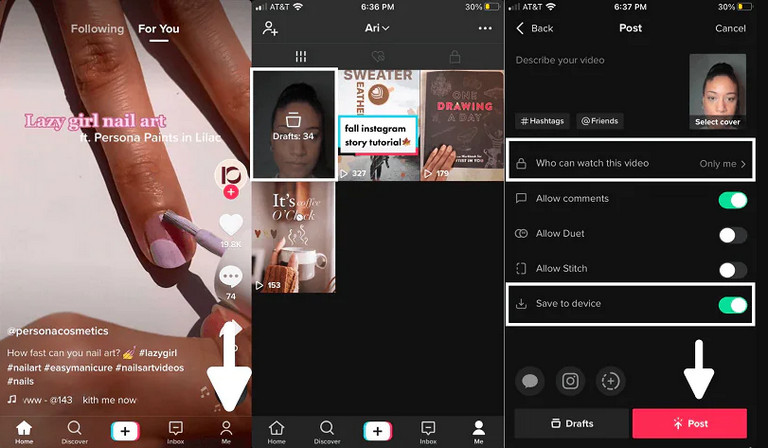
Chi tiết cách ghép video TikTok bằng cách lưu nháp
- Bước 7: Quay trở lại màn hình chính TikTok, bạn tìm và nhấn chọn biểu tượng dấu + và chọn Upload (tải lên).
- Bước 8: Chọn và tải lên các video mà bạn muốn ghép trên TikTok, sau đó nhấn chọn Next (tiếp theo), chọn âm thanh cho video rồi nhấn chọn tiếp Next (tiếp theo).
- Bước 9: Ở bước này bạn tiến hành chỉnh sửa video như bình thường, sau khi hoàn tất nhấn chọn Next (tiếp theo).
- Bước 10: Cuối cùng đăng video TikTok mà bạn đã ghép là xong.
Cách ghép video TikTok với hình ảnh
Ngoài ghép nhiều video TikTok khác nhau thành một video duy nhất, bạn cũng có thể ghép các video với các hình ảnh. Chi tiết cách ghép video TikTok với hình ảnh như dưới đây:
- Bước 1: Mở ứng dụng TikTok và nhấn chọn biểu tượng nút quay video màu đỏ để quay video mới và dừng quay video khi bạn muốn thêm hình ảnh.
- Bước 2: Tiếp theo tìm và nhấn chọn nút Effects (hiệu ứng) nằm bên cạnh nút quay video.
- Bước 3: Tại đây bạn tìm và nhấn chọn hiệu ứng trông giống hình ảnh mũi tên để thêm hình ảnh từ thư viện ảnh của bạn.
- Bước 4: Trên cửa sổ hiển thị trên màn hình, chọn các hình ảnh và thứ tự mà bạn muốn tải lên.
- Bước 5: Nhấn chọn biểu tượng nút quay video ít nhất trong vòng 3 giây để ghi lại hình ảnh trên màn hình như một phần của video.
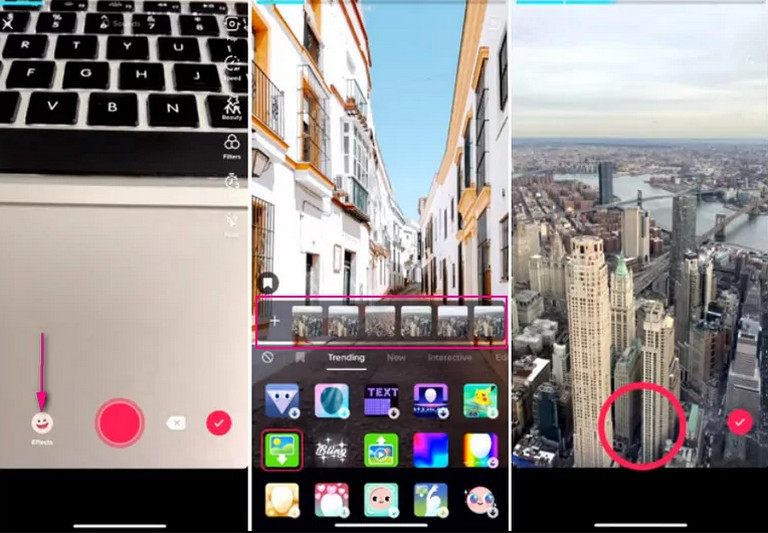
Cách ghép video TikTok với hình ảnh chi tiết
Tiếp tục, bạn có thể nhấn chọn Effects (hiệu ứng) và chọn hình ảnh khác để thêm video. Nếu muốn quay video tiếp, bạn có thể nhấn chọn hiệu ứng và nút dừng để loại bỏ hiệu ứng rồi bắt đầu quay video mới và có thể tiếp tục thêm nhiều ảnh bằng cách sử dụng lại các hiệu ứng.
Chỉ cần lặp lại các bước trên để ghép video TikTok với hình ảnh và tạo video mới. Sau khi hoàn tất, bạn nhấn chọn Next (tiếp theo) để chỉnh sửa video, sau đó đăng video mới lên tài khoản của mình.
Như vậy bài viết trên đây Salework vừa hướng dẫn bạn một số cách ghép video TikTok đơn giản, không cần phần mềm bên thứ 3. Ngoài ra nếu còn thắc mắc hoặc câu hỏi nào cần giải đáp thêm, bạn đọc có thể để lại ý kiến của mình trong phần bình luận bên dưới bài viết nhé.
Có thể bạn quan tâm:









